新装的WIN10 LTSC 2019年版本发现默认看图是画图,不是照片查看器。
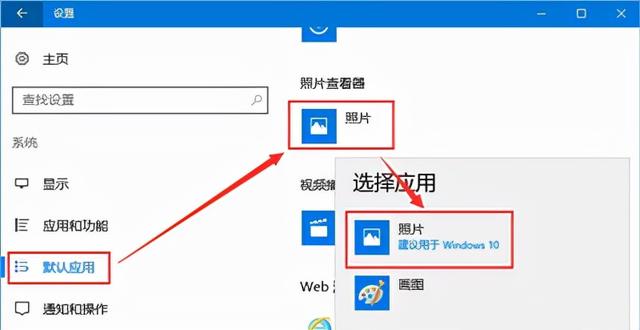
设置默认程序查看图片,发现选项下没有照片查看器。无论如何,如果习惯使用照片查看器,请更改照片查看器。以下是操作教程:
新建文本文件,复制以下代码粘贴保存,修改后缀为.bat
1 2 3 4 5 6 7 8 9 10 11 12 13 14 15 | @echo off&cd\\&color 0a&cls echo 恢复Win10照片查看器 reg add "HKLM\\SOFTWARE\\Microsoft\\Windows Photo Viewer\\Capabilities\\FileAssociations" /v ".jpg" /t REG_SZ /d PhotoViewer.FileAssoc.Tiff /f reg add "HKLM\\SOFTWARE\\Microsoft\\Windows Photo Viewer\\Capabilities\\FileAssociations" /v ".jpeg" /t REG_SZ /d PhotoViewer.FileAssoc.Tiff /f reg add "HKLM\\SOFTWARE\\Microsoft\\Windows Photo Viewer\\Capabilities\\FileAssociations" /v ".bmp" /t REG_SZ /d PhotoViewer.FileAssoc.Tiff /f reg add "HKLM\\SOFTWARE\\Microsoft\\Windows Photo Viewer\\Capabilities\\FileAssociations" /v ".png" /t REG_SZ /d PhotoViewer.FileAssoc.Tiff /f echo 双击或右击图片,选择照片查看器 pause |
推荐阅读:关掉电脑弹窗广告,看我
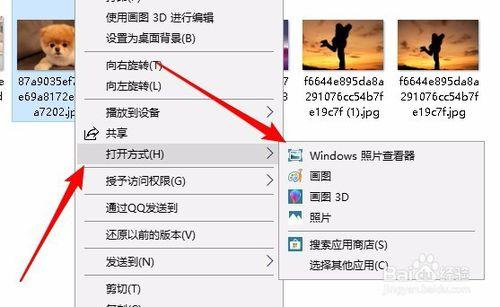
新建.bat一定要点击文件中的鼠标右键,以管理员的身份,操作完成后,随便找一张照片,右键,打开方式,选择照片查看器。




